Een micro-SD-kaart is een kleine geheugenkaart die vaak wordt gebruikt voor extra opslag op apparaten zoals camera's, GPS-apparaten en mobiele telefoons. In de meeste gevallen kunt u een micro-SD-kaart formatteren met behulp van de opdrachten die op uw apparaat zijn ingebouwd. U kunt echter ook een micro SD-kaart formatteren met behulp van uw Windows- of Mac-computer.
Methode één van de vier:
Formatteren op Android
-
 1 Tik op "Instellingen" in het startscherm van je Android-apparaat. Je app 'Instellingen' bevindt zich ergens op je startscherm. Blader door uw pagina's totdat u het vindt.
1 Tik op "Instellingen" in het startscherm van je Android-apparaat. Je app 'Instellingen' bevindt zich ergens op je startscherm. Blader door uw pagina's totdat u het vindt. - Uw "Instellingen" -app kan er enigszins anders uitzien, afhankelijk van welke versie van Android u gebruikt, maar voor de meeste telefoons kan deze worden geïdentificeerd door het tandwielpictogram.
-
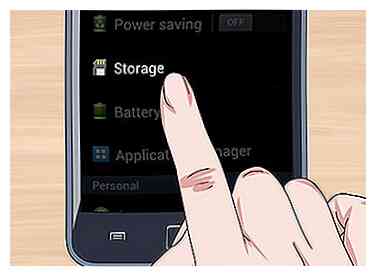 2 Tik op de optie met de tekst "Opslag" of "SD & telefoonopslag". Elke versie van Android heeft mogelijk een andere naam voor dit gebied. Zoek naar de optie met het woord "Opslag" erin.
2 Tik op de optie met de tekst "Opslag" of "SD & telefoonopslag". Elke versie van Android heeft mogelijk een andere naam voor dit gebied. Zoek naar de optie met het woord "Opslag" erin. - U kunt de juiste optie identificeren aan de hand van het pictogram van de SD-kaart.
-
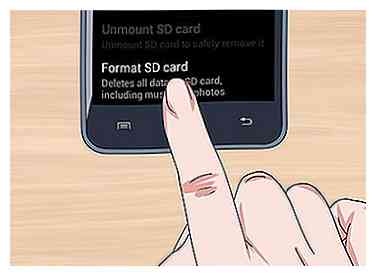 3 Selecteer de optie voor "SD-kaart wissen" of "SD-kaart formatteren". Op dit scherm ziet u informatie over uw totale SD-kaartruimte, uw beschikbare vrije ruimte en een optie om "SD-kaart te ontkoppelen" en "SD-kaart te formatteren". [1]
3 Selecteer de optie voor "SD-kaart wissen" of "SD-kaart formatteren". Op dit scherm ziet u informatie over uw totale SD-kaartruimte, uw beschikbare vrije ruimte en een optie om "SD-kaart te ontkoppelen" en "SD-kaart te formatteren". [1] - Als de optie "SD-kaart formatteren" grijs wordt weergegeven, moet u eerst uw SD-kaart ontkoppelen. Tik in dit geval op "SD-kaart ontkoppelen".
-
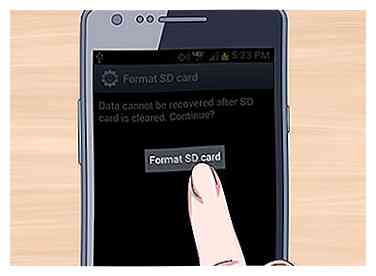 4 Tik op de optie om te bevestigen dat je de inhoud van je SD-kaart wilt wissen als je dat van je Android wordt gevraagd. Je Android-apparaat begint je micro-SD-kaart te formatteren en de inhoud ervan te wissen. [2]
4 Tik op de optie om te bevestigen dat je de inhoud van je SD-kaart wilt wissen als je dat van je Android wordt gevraagd. Je Android-apparaat begint je micro-SD-kaart te formatteren en de inhoud ervan te wissen. [2] - Mogelijk ziet u verschillende schermen die u vragen of u zeker weet dat u uw SD-kaart wilt formatteren. Als u dit doet, wist u alle inhoud op de kaart.
- Volg de aanwijzingen om uw kaart te wissen en te formatteren.
- Als je eenmaal hebt geformatteerd, wordt je kaart geformatteerd naar FAT32-bestandssysteemtype. Al uw inhoud wordt gewist en u krijgt een nieuwe kaart die is geformatteerd op uw Android-telefoon.
- Opmerking: als u Android 6.0 Marshmallow gebruikt, hebt u de mogelijkheid om uw SD-kaart te behandelen als interne opslag of draagbare opslag. Als u ervoor kiest om het te gebruiken als draagbare opslag, wordt uw SD-kaart behandeld als elke andere verwijderbare opslag, zodat u deze kunt verwijderen en bestanden kunt overbrengen naar uw computer of een ander apparaat. Als u het intern maakt, wordt het opgemaakt en mag het niet door uw computer worden gelezen. Uw SD-kaart wordt behandeld als uw hoofdopslagsysteem. [3]
Methode twee van vier:
Formatteren op Windows Phone
-
 1 Zoek uw app 'Instellingen'. Deze methode werkt als u een Windows-telefoon zoals de Windows Phone 8 of hoger hebt; de HTC One M8; Nokia Lumia 635; Nokia Lumia 830; Microsoft Lumia 735.
1 Zoek uw app 'Instellingen'. Deze methode werkt als u een Windows-telefoon zoals de Windows Phone 8 of hoger hebt; de HTC One M8; Nokia Lumia 635; Nokia Lumia 830; Microsoft Lumia 735. - Je kunt je "Instellingen" -app vinden via de vastgezette tegel op je startscherm of vanuit de app-lijst. [4]
- Afhankelijk van je telefoon en de firmware die je gebruikt, moet je misschien de app "Storage Sense" in de App-lijst vinden. [5]
-
 2 Blader omlaag naar de optie "telefoonopslag" en tik op. Ga in het scherm "Instellingen" naar beneden om de optie voor "telefoonopslag" te vinden tussen "batterijbesparing" en "back-up".
2 Blader omlaag naar de optie "telefoonopslag" en tik op. Ga in het scherm "Instellingen" naar beneden om de optie voor "telefoonopslag" te vinden tussen "batterijbesparing" en "back-up". - De optie "telefoonopslag" moet u tonen hoeveel vrije ruimte u op uw telefoon en op uw SD-kaart hebt.
- Als u op "Storage Sense" heeft geklikt, ziet u een optie voor "SD-kaart". [6]
-
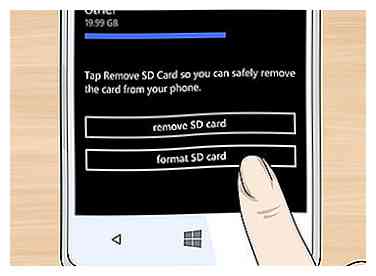 3 Tik op de optie "SD-kaart formatteren". Eenmaal op uw "telefoonopslag" -pagina ziet u een grafiek die aangeeft hoeveel geheugen al uw opslaggebieden innemen. U wilt op "SD-kaart" tikken.
3 Tik op de optie "SD-kaart formatteren". Eenmaal op uw "telefoonopslag" -pagina ziet u een grafiek die aangeeft hoeveel geheugen al uw opslaggebieden innemen. U wilt op "SD-kaart" tikken. - Als u uw SD-kaart formatteert, wordt alle inhoud ervan gewist. Zorg dat u ergens anders een back-up van uw gegevens hebt gemaakt.
-
 4 Tik op de optie "SD-kaart formatteren". Nadat u op de optie "SD-kaart" hebt getikt, ziet u een scherm met twee opties, een voor het verwijderen van de kaart en een voor het formatteren. U wilt de opmaakoptie.
4 Tik op de optie "SD-kaart formatteren". Nadat u op de optie "SD-kaart" hebt getikt, ziet u een scherm met twee opties, een voor het verwijderen van de kaart en een voor het formatteren. U wilt de opmaakoptie. - Zodra u op "SD-kaart formatteren" tikt, verschijnt een prompt die u waarschuwt dat het formatteren van uw SD al uw gegevens en bestanden op de kaart zal wissen. En het zal u vragen of u wilt doorgaan. Tik op "Ja" om te formatteren.
- Nadat het proces is voltooid, herkent uw telefoon de kaart opnieuw en wordt u automatisch gevraagd om deze opnieuw te configureren. Volg de aanwijzingen.
Methode drie van vier:
Formatteren in Windows
-
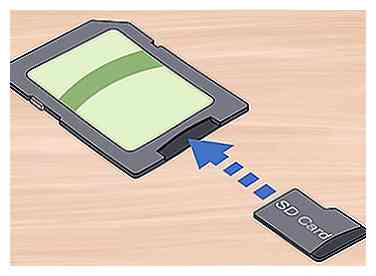 1 Plaats uw micro SD-kaart in een micro SD-kaartadapter of lezer die compatibel is met uw micro-SD-kaart. Als u bijvoorbeeld een SanDisk micro-SD-kaart bezit, moet u een meegeleverde micro-SD-kaartadapter hebben. De adapter ziet eruit als een gewone SD-kaart met een sleuf aan de onderkant waar je je micro SD-kaart plaatst.
1 Plaats uw micro SD-kaart in een micro SD-kaartadapter of lezer die compatibel is met uw micro-SD-kaart. Als u bijvoorbeeld een SanDisk micro-SD-kaart bezit, moet u een meegeleverde micro-SD-kaartadapter hebben. De adapter ziet eruit als een gewone SD-kaart met een sleuf aan de onderkant waar je je micro SD-kaart plaatst. - Merk op dat de meeste Micro SD-kaarten die 32 GB of minder zijn, zijn geformatteerd als FAT32. Kaarten boven 64 GB zijn geformatteerd naar exFAT-bestandssysteem. Als u uw SD opmaakt voor uw Android-telefoon of Nintendo DS of 3DS, moet u formatteren naar FAT32. Met Android zullen veel van uw apps of aangepaste herstelbewerkingen, als u geroot bent, geen exFAT lezen.
- Formatteren naar FAT32 is meestal uw beste optie, maar met FAT32 geformatteerde kaarten kunt u een bestand van meer dan 4 GB niet overdragen of opslaan.
- U kunt ook een micro SD-kaartadapter van derden aanschaffen als u er nog geen hebt. Zorg ervoor dat het compatibel is met uw micro SD-kaart. Sommige externe adapters gebruiken ook een USB-component aan de ene kant en werken als een flashstation.
-
 2 Steek de kaartlezer of adapter in een USB-poort of SD-kaartsleuf op uw Windows-computer. Afhankelijk van je computer en type adapter moet je ofwel je SD-kaartsleuf of een USB-poort gebruiken.
2 Steek de kaartlezer of adapter in een USB-poort of SD-kaartsleuf op uw Windows-computer. Afhankelijk van je computer en type adapter moet je ofwel je SD-kaartsleuf of een USB-poort gebruiken. - Als u een micro SD-kaartadapter gebruikt, zorg er dan voor dat de vergrendelingsknop omhoog staat en zich in de ontgrendelde positie bevindt. Als het zich in de vergrendelde positie bevindt, kan uw computer de kaart mogelijk niet lezen of wijzigingen aanbrengen. Het kan "alleen lezen" zijn.
- Het is een goed idee om de bestanden die momenteel op de kaart staan naar uw computer te kopiëren om ze op te slaan. Hiermee kunt u uw gegevens en bestanden behouden voor overdracht nadat u hebt geformatteerd.
-
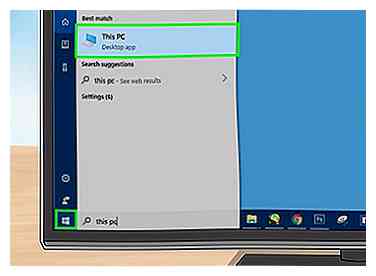 3 Klik op het menu Start en selecteer "Computer" of "Deze computer". Deze methode werkt voor Windows 7 en hoger.
3 Klik op het menu Start en selecteer "Computer" of "Deze computer". Deze methode werkt voor Windows 7 en hoger. - Zodra u zich in het venster "Computer" bevindt, wordt een lijst met alle schijfstations van uw computer op het scherm weergegeven.
- Lokaliseer uw micro SD-kaart. Het kan worden geïdentificeerd door de merknaam van uw SD-kaart, tenzij u de naam van uw kaart hebt gewijzigd. Als u de naam hebt gewijzigd, zoekt u deze op die naam.
-
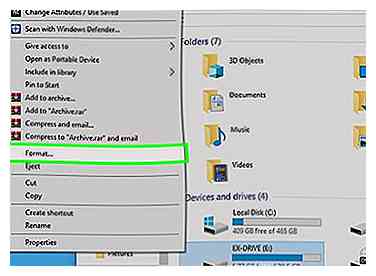 4 Klik met de rechtermuisknop op uw kaartlezer in de lijst met stations en selecteer "Formatteren". Een venster met opmaakopties wordt op het scherm weergegeven.
4 Klik met de rechtermuisknop op uw kaartlezer in de lijst met stations en selecteer "Formatteren". Een venster met opmaakopties wordt op het scherm weergegeven. - Als u geen "Format" -optie ziet, moet u misschien het Fat32format-hulpprogramma downloaden en installeren in de GUI-versie.
-
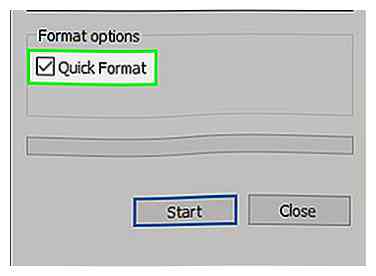 5 Plaats een vinkje naast "Snel formatteren". Als u op de optie "Opmaak" hebt geklikt, verschijnt er een vak met verschillende opties, waaronder "Snel formatteren". Vink het vakje aan voor het beste resultaat.
5 Plaats een vinkje naast "Snel formatteren". Als u op de optie "Opmaak" hebt geklikt, verschijnt er een vak met verschillende opties, waaronder "Snel formatteren". Vink het vakje aan voor het beste resultaat. - Als je de fat32utility zou moeten installeren, zul je ook hetzelfde vak zien verschijnen zodra je het guiformat.exe bestand hebt gelanceerd.
- Voordat u op "Start" klikt, moet u ervoor zorgen dat de andere tabbladen en opties correct zijn. Controleer of de "Capaciteit" de juiste hoeveelheid opslagruimte heeft. Zorg ervoor dat u formatteert naar het gewenste formaat, meestal FAT32.
-
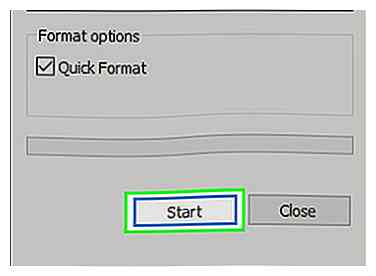 6 Klik op de knop "Start". Uw computer zal uw micro SD-kaart gaan formatteren en de volledige inhoud ervan wissen. [7]
6 Klik op de knop "Start". Uw computer zal uw micro SD-kaart gaan formatteren en de volledige inhoud ervan wissen. [7] - Zodra het formatteren is voltooid, hebt u een lege, nieuw geformatteerde micro SD-kaart voor gebruik.
Methode vier van vier:
Formatteren op Mac
-
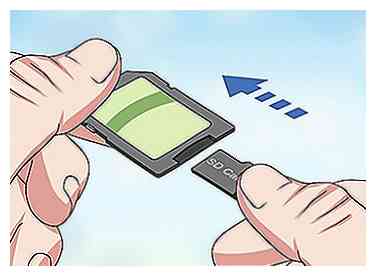 1 Plaats uw micro SD-kaart in een micro SD-kaartadapter of lezer die compatibel is met uw micro-SD-kaart. Als u bijvoorbeeld een SanDisk micro-SD-kaart bezit, moet u een meegeleverde micro-SD-kaartadapter hebben. De adapter ziet eruit als een gewone SD-kaart met een sleuf aan de onderkant waar je je micro SD-kaart plaatst.
1 Plaats uw micro SD-kaart in een micro SD-kaartadapter of lezer die compatibel is met uw micro-SD-kaart. Als u bijvoorbeeld een SanDisk micro-SD-kaart bezit, moet u een meegeleverde micro-SD-kaartadapter hebben. De adapter ziet eruit als een gewone SD-kaart met een sleuf aan de onderkant waar je je micro SD-kaart plaatst. - Merk op dat de meeste Micro SD-kaarten die 32 GB of minder zijn, zijn geformatteerd als FAT32. Kaarten boven 64 GB zijn geformatteerd naar exFAT-bestandssysteem. Als u uw SD opmaakt voor uw Android-telefoon of Nintendo DS of 3DS, moet u formatteren naar FAT32. Met Android zullen veel van uw apps of aangepaste herstelbewerkingen, als u geroot bent, geen exFAT lezen.
- Merk ook op dat als u Mac OS 10.6.5 (Snow Leopard) of eerder gebruikt, u geen exFAT-kaart kunt gebruiken of formatteren, omdat deze oudere versies van Mac OS dit bestandssysteem niet ondersteunen. U moet uw besturingssysteem upgraden.
- Formatteren naar FAT32 is meestal de beste optie, maar met FAT32 geformatteerde kaarten kunt u een bestand van die 4 GB niet overdragen of opslaan.
- U kunt ook een micro SD-kaartadapter van derden aanschaffen als u er nog geen hebt. Zorg ervoor dat het compatibel is met uw micro SD-kaart. Sommige externe adapters gebruiken ook een USB-component aan de ene kant en werken als een flashstation.
-
 2 Steek de kaartlezer of adapter in een USB-poort of SD-kaartsleuf op uw Windows-computer. Afhankelijk van je computer en type adapter moet je ofwel je SD-kaartsleuf of een USB-poort gebruiken.
2 Steek de kaartlezer of adapter in een USB-poort of SD-kaartsleuf op uw Windows-computer. Afhankelijk van je computer en type adapter moet je ofwel je SD-kaartsleuf of een USB-poort gebruiken. - Als u een micro SD-kaartadapter gebruikt, zorg er dan voor dat de vergrendelingsknop omhoog staat en zich in de ontgrendelde positie bevindt. Als het zich in de vergrendelde positie bevindt, kan uw computer de kaart mogelijk niet lezen of wijzigingen aanbrengen. Het kan "alleen lezen" zijn.
- Het is een goed idee om de bestanden die momenteel op de kaart staan naar uw computer te kopiëren om ze op te slaan. Hiermee kunt u uw gegevens en bestanden behouden voor overdracht nadat u hebt geformatteerd.
-
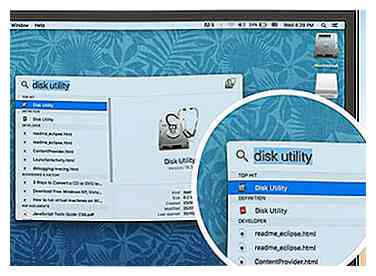 3 Klik op het zoekpictogram in de rechterbovenhoek van uw taakbalk boven aan uw scherm. Zoek naar "Schijfhulpprogramma" en klik op de toepassing "Schijfhulpprogramma".
3 Klik op het zoekpictogram in de rechterbovenhoek van uw taakbalk boven aan uw scherm. Zoek naar "Schijfhulpprogramma" en klik op de toepassing "Schijfhulpprogramma". - De toepassing Schijfhulpprogramma wordt op het scherm weergegeven. Het toont u al uw beschikbare schijven en opslagsystemen.
- U kunt ook naar "Schijfhulpprogramma" gaan door naar de map "Toepassingen"> "Hulpprogramma's"> "Schijfhulpprogramma" te gaan.
-
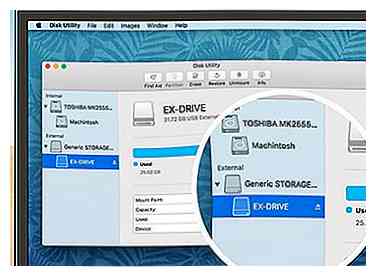 4 Klik op de naam van uw micro-SD-kaart die wordt weergegeven in het linkerdeelvenster van Schijfhulpprogramma. U ziet een paneel aan de linkerkant dat de harde schijf van uw computer toont, en daaronder eventuele partities en externe schijven.
4 Klik op de naam van uw micro-SD-kaart die wordt weergegeven in het linkerdeelvenster van Schijfhulpprogramma. U ziet een paneel aan de linkerkant dat de harde schijf van uw computer toont, en daaronder eventuele partities en externe schijven. - Je SD-kaart wordt weergegeven als een verwisselbare schijf en geeft aan hoeveel ruimte hij kan bevatten.
- Klik op uw SD-kaartstation om een pagina met een lijst met opties te openen.
-
 5 Selecteer het keuzerondje met de tekst "Wissen". Hiermee wordt een pagina geopend waarop je je kaart kunt wissen en formatteren. [8]
5 Selecteer het keuzerondje met de tekst "Wissen". Hiermee wordt een pagina geopend waarop je je kaart kunt wissen en formatteren. [8] - U ziet bovenaan drie of drie keuzerondjes: "Eerste hulp" "Wissen" "Partitie" "RAID" en "Herstellen". U kunt ook "Ontkoppelen" zien als u El Capitan gebruikt. U wilt op "Wissen" klikken.
-
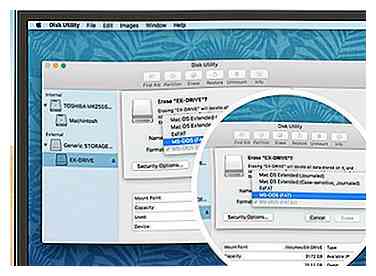 6 Selecteer het gewenste formaat. U ziet nu een vervolgkeuzelijst met een opmaakoptie. [9]
6 Selecteer het gewenste formaat. U ziet nu een vervolgkeuzelijst met een opmaakoptie. [9] - U hebt opties voor Mac OS Extended (Journaled), Mac OS Extended (Case-Sensitive, Journaled) MS-DOS (FAT) en exFAT. MS-DOS (FAT) is de optie waarmee uw micro SD wordt geformatteerd naar FAT32. [10] De exFAT-optie formatteert naar het exFAT-bestandssysteem en staat u toe om bestanden groter dan 4 GB over te brengen en op te slaan.
- Nadat u het gewenste formaat hebt geselecteerd, voert u een naam in voor uw kaart.
-
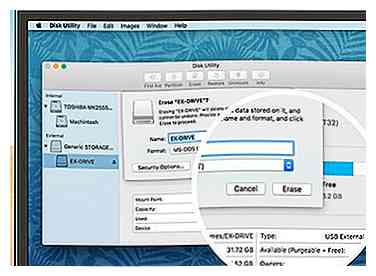 7 Klik op "Wissen" om uw kaart te herstellen en te formatteren. Zodra u op wissen klikt, ziet u een pop-up die u vraagt of u zeker weet dat u uw kaart wilt wissen en formatteren. Het zal u waarschuwen dat als u dit doet, alles van uw kaart wordt gewist. Klik op "Wissen" in het pop-upmenu.
7 Klik op "Wissen" om uw kaart te herstellen en te formatteren. Zodra u op wissen klikt, ziet u een pop-up die u vraagt of u zeker weet dat u uw kaart wilt wissen en formatteren. Het zal u waarschuwen dat als u dit doet, alles van uw kaart wordt gewist. Klik op "Wissen" in het pop-upmenu. - Zodra u op "Wissen" klikt, zal uw computer uw kaart formatteren en wissen. Als het is voltooid, wordt het weergegeven met de nieuwe naam. Uw micro-SD-kaart is nu geformatteerd.
Facebook
Twitter
Google+
 Minotauromaquia
Minotauromaquia
 1 Tik op "Instellingen" in het startscherm van je Android-apparaat. Je app 'Instellingen' bevindt zich ergens op je startscherm. Blader door uw pagina's totdat u het vindt.
1 Tik op "Instellingen" in het startscherm van je Android-apparaat. Je app 'Instellingen' bevindt zich ergens op je startscherm. Blader door uw pagina's totdat u het vindt. 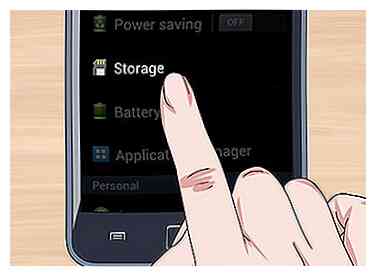 2 Tik op de optie met de tekst "Opslag" of "SD & telefoonopslag". Elke versie van Android heeft mogelijk een andere naam voor dit gebied. Zoek naar de optie met het woord "Opslag" erin.
2 Tik op de optie met de tekst "Opslag" of "SD & telefoonopslag". Elke versie van Android heeft mogelijk een andere naam voor dit gebied. Zoek naar de optie met het woord "Opslag" erin. 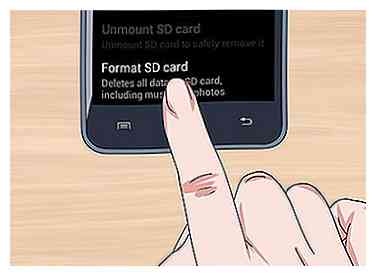 3 Selecteer de optie voor "SD-kaart wissen" of "SD-kaart formatteren". Op dit scherm ziet u informatie over uw totale SD-kaartruimte, uw beschikbare vrije ruimte en een optie om "SD-kaart te ontkoppelen" en "SD-kaart te formatteren". [1]
3 Selecteer de optie voor "SD-kaart wissen" of "SD-kaart formatteren". Op dit scherm ziet u informatie over uw totale SD-kaartruimte, uw beschikbare vrije ruimte en een optie om "SD-kaart te ontkoppelen" en "SD-kaart te formatteren". [1] 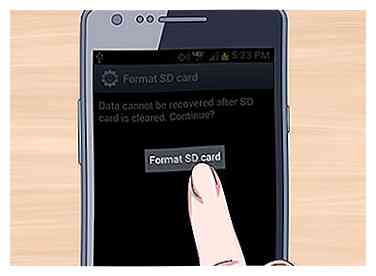 4 Tik op de optie om te bevestigen dat je de inhoud van je SD-kaart wilt wissen als je dat van je Android wordt gevraagd. Je Android-apparaat begint je micro-SD-kaart te formatteren en de inhoud ervan te wissen. [2]
4 Tik op de optie om te bevestigen dat je de inhoud van je SD-kaart wilt wissen als je dat van je Android wordt gevraagd. Je Android-apparaat begint je micro-SD-kaart te formatteren en de inhoud ervan te wissen. [2]  1 Zoek uw app 'Instellingen'. Deze methode werkt als u een Windows-telefoon zoals de Windows Phone 8 of hoger hebt; de HTC One M8; Nokia Lumia 635; Nokia Lumia 830; Microsoft Lumia 735.
1 Zoek uw app 'Instellingen'. Deze methode werkt als u een Windows-telefoon zoals de Windows Phone 8 of hoger hebt; de HTC One M8; Nokia Lumia 635; Nokia Lumia 830; Microsoft Lumia 735.  2 Blader omlaag naar de optie "telefoonopslag" en tik op. Ga in het scherm "Instellingen" naar beneden om de optie voor "telefoonopslag" te vinden tussen "batterijbesparing" en "back-up".
2 Blader omlaag naar de optie "telefoonopslag" en tik op. Ga in het scherm "Instellingen" naar beneden om de optie voor "telefoonopslag" te vinden tussen "batterijbesparing" en "back-up". 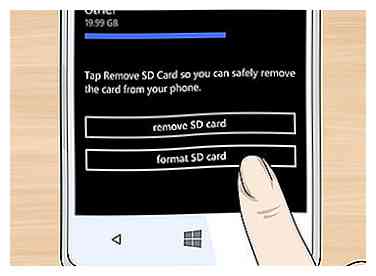 3 Tik op de optie "SD-kaart formatteren". Eenmaal op uw "telefoonopslag" -pagina ziet u een grafiek die aangeeft hoeveel geheugen al uw opslaggebieden innemen. U wilt op "SD-kaart" tikken.
3 Tik op de optie "SD-kaart formatteren". Eenmaal op uw "telefoonopslag" -pagina ziet u een grafiek die aangeeft hoeveel geheugen al uw opslaggebieden innemen. U wilt op "SD-kaart" tikken.  4 Tik op de optie "SD-kaart formatteren". Nadat u op de optie "SD-kaart" hebt getikt, ziet u een scherm met twee opties, een voor het verwijderen van de kaart en een voor het formatteren. U wilt de opmaakoptie.
4 Tik op de optie "SD-kaart formatteren". Nadat u op de optie "SD-kaart" hebt getikt, ziet u een scherm met twee opties, een voor het verwijderen van de kaart en een voor het formatteren. U wilt de opmaakoptie. 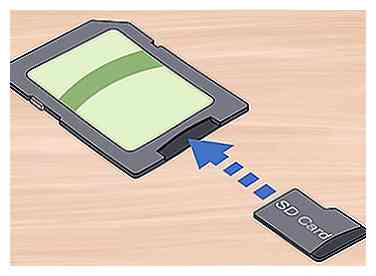 1 Plaats uw micro SD-kaart in een micro SD-kaartadapter of lezer die compatibel is met uw micro-SD-kaart. Als u bijvoorbeeld een SanDisk micro-SD-kaart bezit, moet u een meegeleverde micro-SD-kaartadapter hebben. De adapter ziet eruit als een gewone SD-kaart met een sleuf aan de onderkant waar je je micro SD-kaart plaatst.
1 Plaats uw micro SD-kaart in een micro SD-kaartadapter of lezer die compatibel is met uw micro-SD-kaart. Als u bijvoorbeeld een SanDisk micro-SD-kaart bezit, moet u een meegeleverde micro-SD-kaartadapter hebben. De adapter ziet eruit als een gewone SD-kaart met een sleuf aan de onderkant waar je je micro SD-kaart plaatst.  2 Steek de kaartlezer of adapter in een USB-poort of SD-kaartsleuf op uw Windows-computer. Afhankelijk van je computer en type adapter moet je ofwel je SD-kaartsleuf of een USB-poort gebruiken.
2 Steek de kaartlezer of adapter in een USB-poort of SD-kaartsleuf op uw Windows-computer. Afhankelijk van je computer en type adapter moet je ofwel je SD-kaartsleuf of een USB-poort gebruiken. 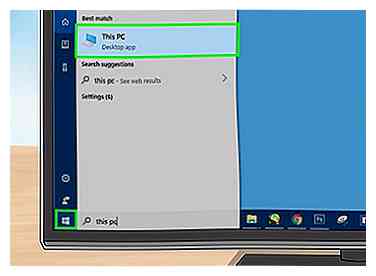 3 Klik op het menu Start en selecteer "Computer" of "Deze computer". Deze methode werkt voor Windows 7 en hoger.
3 Klik op het menu Start en selecteer "Computer" of "Deze computer". Deze methode werkt voor Windows 7 en hoger. 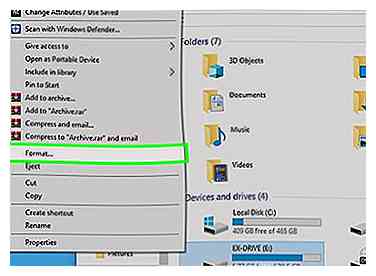 4 Klik met de rechtermuisknop op uw kaartlezer in de lijst met stations en selecteer "Formatteren". Een venster met opmaakopties wordt op het scherm weergegeven.
4 Klik met de rechtermuisknop op uw kaartlezer in de lijst met stations en selecteer "Formatteren". Een venster met opmaakopties wordt op het scherm weergegeven. 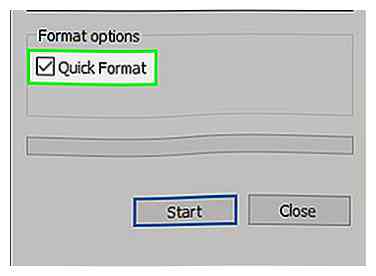 5 Plaats een vinkje naast "Snel formatteren". Als u op de optie "Opmaak" hebt geklikt, verschijnt er een vak met verschillende opties, waaronder "Snel formatteren". Vink het vakje aan voor het beste resultaat.
5 Plaats een vinkje naast "Snel formatteren". Als u op de optie "Opmaak" hebt geklikt, verschijnt er een vak met verschillende opties, waaronder "Snel formatteren". Vink het vakje aan voor het beste resultaat. 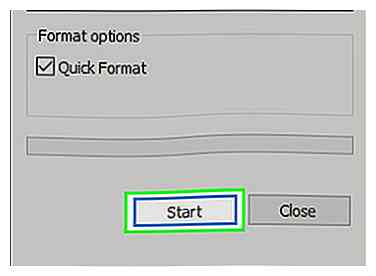 6 Klik op de knop "Start". Uw computer zal uw micro SD-kaart gaan formatteren en de volledige inhoud ervan wissen. [7]
6 Klik op de knop "Start". Uw computer zal uw micro SD-kaart gaan formatteren en de volledige inhoud ervan wissen. [7] 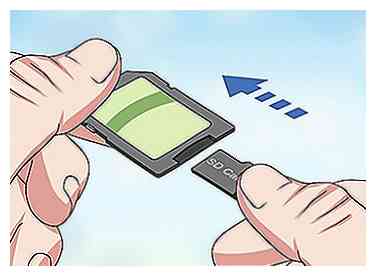 1 Plaats uw micro SD-kaart in een micro SD-kaartadapter of lezer die compatibel is met uw micro-SD-kaart. Als u bijvoorbeeld een SanDisk micro-SD-kaart bezit, moet u een meegeleverde micro-SD-kaartadapter hebben. De adapter ziet eruit als een gewone SD-kaart met een sleuf aan de onderkant waar je je micro SD-kaart plaatst.
1 Plaats uw micro SD-kaart in een micro SD-kaartadapter of lezer die compatibel is met uw micro-SD-kaart. Als u bijvoorbeeld een SanDisk micro-SD-kaart bezit, moet u een meegeleverde micro-SD-kaartadapter hebben. De adapter ziet eruit als een gewone SD-kaart met een sleuf aan de onderkant waar je je micro SD-kaart plaatst.  2 Steek de kaartlezer of adapter in een USB-poort of SD-kaartsleuf op uw Windows-computer. Afhankelijk van je computer en type adapter moet je ofwel je SD-kaartsleuf of een USB-poort gebruiken.
2 Steek de kaartlezer of adapter in een USB-poort of SD-kaartsleuf op uw Windows-computer. Afhankelijk van je computer en type adapter moet je ofwel je SD-kaartsleuf of een USB-poort gebruiken. 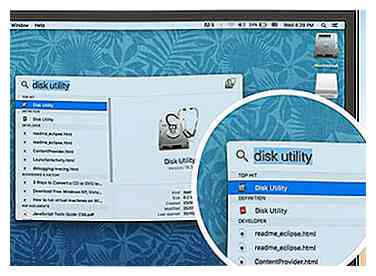 3 Klik op het zoekpictogram in de rechterbovenhoek van uw taakbalk boven aan uw scherm. Zoek naar "Schijfhulpprogramma" en klik op de toepassing "Schijfhulpprogramma".
3 Klik op het zoekpictogram in de rechterbovenhoek van uw taakbalk boven aan uw scherm. Zoek naar "Schijfhulpprogramma" en klik op de toepassing "Schijfhulpprogramma". 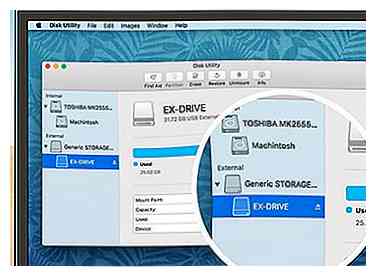 4 Klik op de naam van uw micro-SD-kaart die wordt weergegeven in het linkerdeelvenster van Schijfhulpprogramma. U ziet een paneel aan de linkerkant dat de harde schijf van uw computer toont, en daaronder eventuele partities en externe schijven.
4 Klik op de naam van uw micro-SD-kaart die wordt weergegeven in het linkerdeelvenster van Schijfhulpprogramma. U ziet een paneel aan de linkerkant dat de harde schijf van uw computer toont, en daaronder eventuele partities en externe schijven.  5 Selecteer het keuzerondje met de tekst "Wissen". Hiermee wordt een pagina geopend waarop je je kaart kunt wissen en formatteren. [8]
5 Selecteer het keuzerondje met de tekst "Wissen". Hiermee wordt een pagina geopend waarop je je kaart kunt wissen en formatteren. [8] 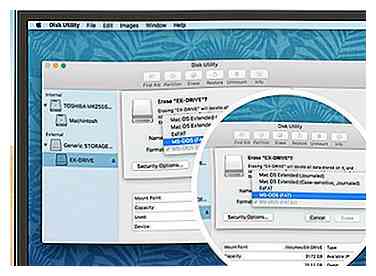 6 Selecteer het gewenste formaat. U ziet nu een vervolgkeuzelijst met een opmaakoptie. [9]
6 Selecteer het gewenste formaat. U ziet nu een vervolgkeuzelijst met een opmaakoptie. [9] 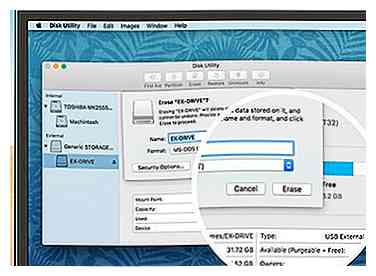 7 Klik op "Wissen" om uw kaart te herstellen en te formatteren. Zodra u op wissen klikt, ziet u een pop-up die u vraagt of u zeker weet dat u uw kaart wilt wissen en formatteren. Het zal u waarschuwen dat als u dit doet, alles van uw kaart wordt gewist. Klik op "Wissen" in het pop-upmenu.
7 Klik op "Wissen" om uw kaart te herstellen en te formatteren. Zodra u op wissen klikt, ziet u een pop-up die u vraagt of u zeker weet dat u uw kaart wilt wissen en formatteren. Het zal u waarschuwen dat als u dit doet, alles van uw kaart wordt gewist. Klik op "Wissen" in het pop-upmenu.